Norėdamas, kad jūsų „Linux“ darbalaukio aplinka atitiktųtavo mėgstamiausia spalva? Jei taip, galbūt norėsite patikrinti „MyColor GTK“ temą. Tai didžiulis įvairių darbalaukio temų paketas, prieinamas beveik visomis spalvomis!
„MyColor“ dizainas yra plokščias, kaip ir daugelis kitųten populiarios GTK temos. Tačiau, skirtingai nuo daugelio kitų paprastų temų, „MyColor“ nesivadovauja „Google“ medžiagų dizaino tendencijomis. Vietoj to, jis turi savo unikalų dizainą, kuris atrodo labai moderniai ir aptakus!
Atsisiųskite „MyColor“
„MyColor GTK“ tema nėra viena tema; tai yrakelių temų paketas su skirtingais spalvų pasirinkimais. Atsisiuntimo puslapyje yra daugybė spalvų, tokių kaip balta, žalia, raudona, violetinė, rožinė, oranžinė, ruda, pilka ir daugybė kitų!
Norėdami atsisiųsti vieną iš šių temų, eikite į „MyColor“ puslapio skyrių „Failai“. Patekę į failų puslapį, paspauskite „Ctrl“ + F ir įveskite temos spalvą, kuri jums labiau patinka. Arba pereikite ir pasirinkite.
Pastaba: kai kurios temos yra ZIP failai. Norėdami išskleisti ZIP failus, naudokite „Unzip“.
Leiskite „MyColor TarGZ“ archyvą atsisiųsti į savo „Linux“ asmeninį kompiuterį. Kai atsisiuntimas baigtas, paleiskite terminalo langą ir naudokite Kompaktinis diskas komandą ir perkelkite į aplanką ~ / Atsisiuntimai „Linux“ kompiuteryje.
cd ~/Downloads
Patekę į aplanką paleiskite ls komandą ir peržiūrėkite atsisiuntimų katalogo turinį. Veikia ls komanda parodys „MyColor“ temų archyvo aplanko, kurio mums reikia, pavadinimą.
ls
Arba, norėdami išskirti aplanke esančius „TarGZ“ failus, pabandykite:
ls *.tar.gz
Ištraukite „MyColor“
Gerai, kad jūsų „MyColor GTK“ temų archyvas yra atsisiuntimų aplanke ir dėka ls įrankis, jūs žinote failo vardą. Šiuo metu archyvas turi būti išspaustas. Naudojant degutas komanda, ištraukite „MyColor GTK“ temą.
Pastaba: būtinai pakeiskite SPALVA žemiau esančią komandos dalį, atsižvelgiant į tai, kurią spalvą pasirinkote atsisiųsti.
tar -xzvf myCOLOR.tar.gz
Arba AI pakuočių atveju:
tar -xzvf Ai-COLOR.tar.gz
Jei temų archyvas yra visiškai išgautas iš TarGZ failo, naudokite Kompaktinis diskas komandą ir perkelkite į išgautą aplanką.
cd mycolor
arba
cd Ai-COLOR
Dar kartą paleiskite ls komanda. Pažvelkite į failus viduje ir įsitikinkite, kad jie atitinka tai, ką galima rasti Gnome-look.org. Jei viskas atrodo gerai, vykdykite toliau pateiktas instrukcijas ir nustatykite „MyColor GTK“ temą „Linux“ kompiuteryje.
Įdiekite „MyColor GTK“ temą
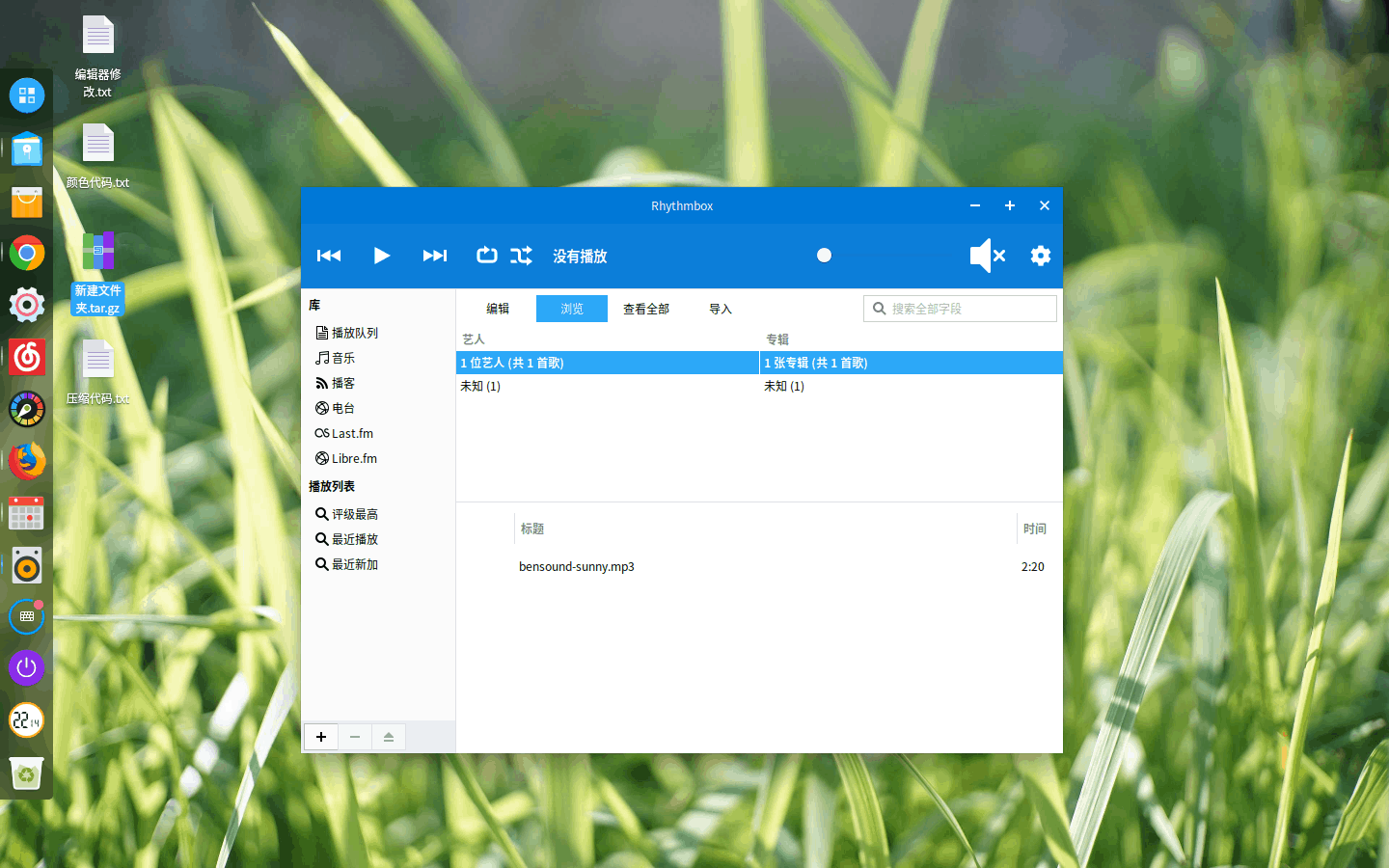
Ar planuojate naudoti „MyColor“ kompiuteryje sutik vienas vartotojas? Tokiu atveju turite įdiegti temą kaip vieno vartotojo pagrindiniame kataloge. Jei norite, galite ją įdiegti visos sistemos mastu.
Vienintelis vartotojas
Norėdami nustatyti temą savo namų aplanke, sukurkite .temos katalogą su mkdir komanda.
mkdir -p ~/.themes
Sukūrę naują .temos katalogą, perkelkite į jį temų failus ir užbaikite diegimą.
mv ~/Downloads/myCOLOR ~/.themes
arba
mv ~/Downloads/Ai-COLOR/ ~/.themes
Visoje sistemoje
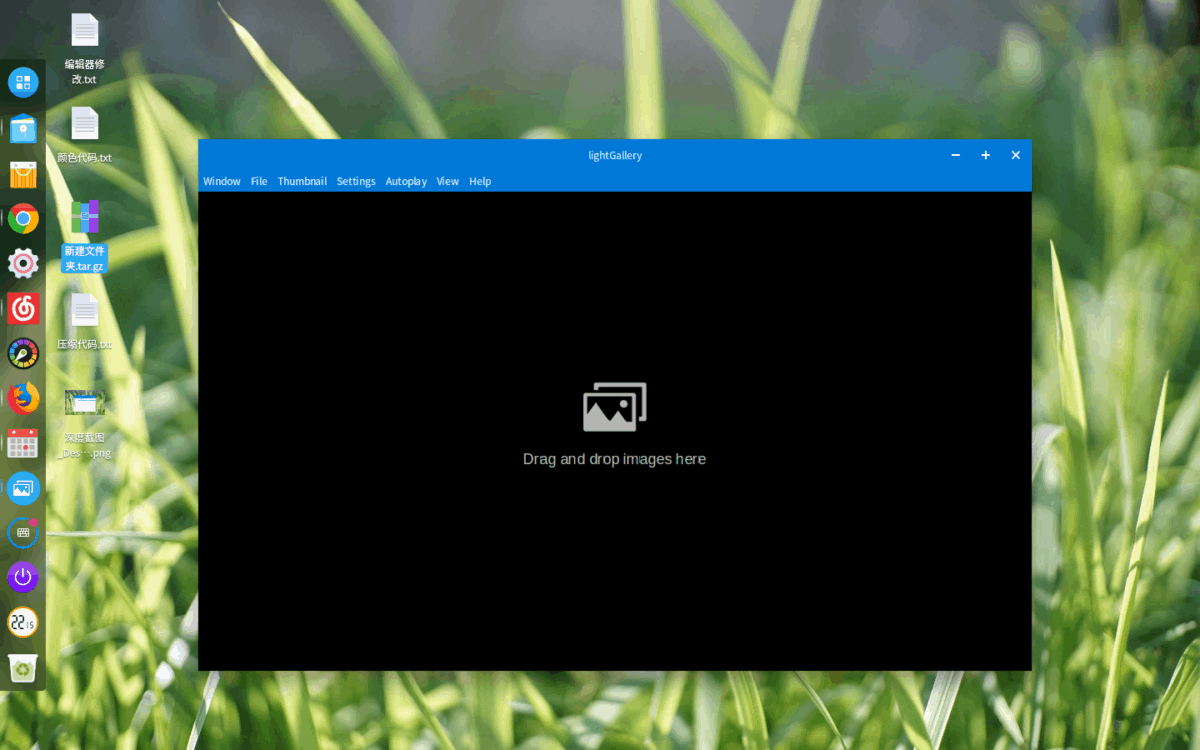
Reikia nustatyti „MyColor GTK“ temą kiekvienam „Linux“ asmeninio kompiuterio vartotojui? Įdiekite ją visoje sistemoje / usr / bendrinti / temos / su sudo komanda.
sudo mv ~/Downloads/myCOLOR /usr/share/themes
arba
sudo mv ~/Downloads/Ai-COLOR/ /usr/share/themes
„MyColor“ piktogramos
Nėra oficialaus piktogramų rinkinio, kurį būtų galima naudoti„MyColor“, o kūrėjas neprašo vartotojo išbandyti konkrečią temą. Tačiau, atsižvelgiant į tai, kad tai moderni, plokščia „GTK“ tema, gali būti gera idėja naudoti tokius dalykus kaip „Flat Remix“ ar „Papirus“, nes šios piktogramos papildys bendrą vaizdą, kurį bando naudoti „MyColor“.
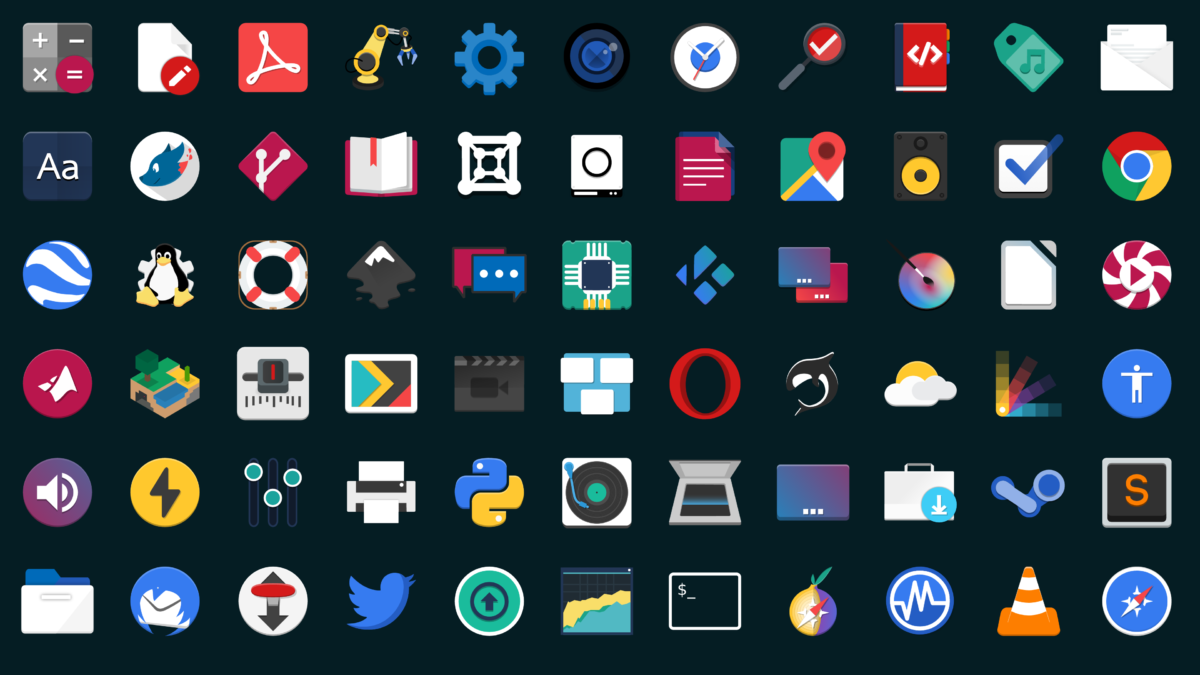
Arba, jei nesate „Papirus“ ar „Flat Remix“ piktogramų temų gerbėjas, nedvejodami patikrinkite „Gnome-look.org“ piktogramų skiltį. Jie turi daugybę gerų piktogramų rinkinių, paruoštų atsisiųsti!
Įgalinti „MyColor GTK“ temą
„MyColor GTK“ temos diegimas yratačiau baigę, negalėsite tinkamai naudoti šios temos. Norėdami naudoti „MyColor“ savo mėgstamiausioje „Linux“ darbalaukio aplinkoje, turite ją nustatyti kaip numatytąją GTK temą. Norėdami nustatyti jį kaip numatytąjį, atidarykite programos meniu ir ieškokite „sistemos nustatymai“.
Sistemos nustatymų srityje raskite „Išvaizda“„Temos“ ar kažką panašaus ir spustelėkite jį, kad pasiektumėte darbalaukio odos nustatymų sritį. Tada naudokite meniu ir pakeiskite „GTK“ esmę iš dabartinės numatytosios į „MyColor“ temą.
Ar kyla problemų keičiant numatytąjįdarbalaukio tema į „MyColor“? Mes galime padėti! Pažvelkite į žemiau pateiktą sąrašą ir spustelėkite nuorodą, atitinkančią jūsų naudojamą darbalaukio aplinką. Kiekviena iš žemiau esančių nuorodų nurodo išsamų paaiškinimą, kaip pritaikyti ir konfigūruoti pasirinktines darbalaukio temas, pakeisti piktogramas ir dar daugiau!
Pastaba: „MyColor“ yra GTK pagrįsta tema, todėl ji neveiks darbastalio aplinkoje, pvz., „KDE Plasma 5“, „LXQt“ ar kituose nustatymuose, kurie nenaudoja „GTK“.
- Cinamonas
- Gnome Shell
- LXDE
- Mate
- Budgie
- XFCE4













Komentarai